Cómo ver fotogramas por segundo (FPS) en Xbox Series
Vale la pena aprender a mostrar fotogramas por segundo en Xbox Series Si puedes llegar hasta aquí en tu televisor, te beneficiarás de una jugabilidad fluida y tiempos de reacción mejorados. Cuando juegues contra otros, aprovechar al máximo el mando significa que no estarás en desventaja.
Entonces, ¿cómo se logra esto en la práctica? Serie XboxBueno, como descubrirás, estos dispositivos no tienen una función incorporada para mostrar el FPS en la pantalla mientras juegas. Pero puedes modificar la configuración para asegurarte de que esté configurada en el nivel óptimo, lo que significa que cualquier juego que admita velocidades de cuadro más altas puede alcanzar su potencial. Sin embargo, es posible que primero debas habilitar 120 fps en el juego.
Echemos un vistazo a cómo ver fotogramas por segundo (FPS) en juegos de Xbox Series. El mejor televisor para jugar.Algunos de estos televisores también pueden mostrar FPS en la pantalla, así que consulta el manual en caso de emergencia.
Cómo cambiar la configuración de pantalla de Xbox
En primer lugar, es una buena idea intentar aprovechar al máximo las capacidades de la pantalla conectada a tu PlayStation 5. Esto es especialmente útil si tu pantalla es capaz de mostrar más de 60 Hz, donde Hz representa el número de veces que tu El monitor o el televisor se pueden actualizar cada segundo. Luego puede alcanzar 120 fps.
1. Vaya a TV y opciones de visualización
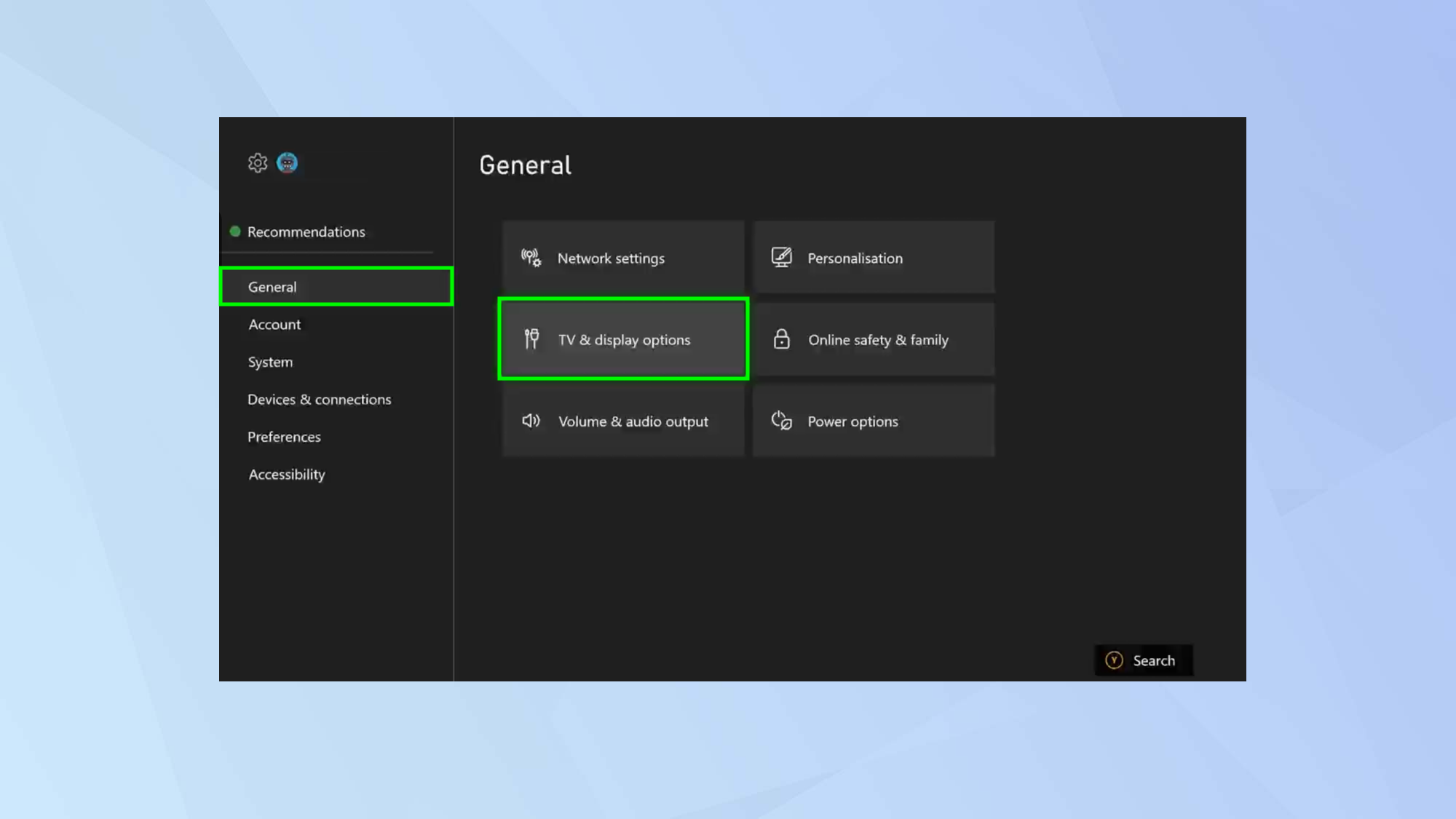
(Foto: © Futuro)
En primer lugar, Configuración abierta En tu serie Xbox Seleccionar generales Y Elija opciones de TV y visualización.
2. Revisa tu televisor
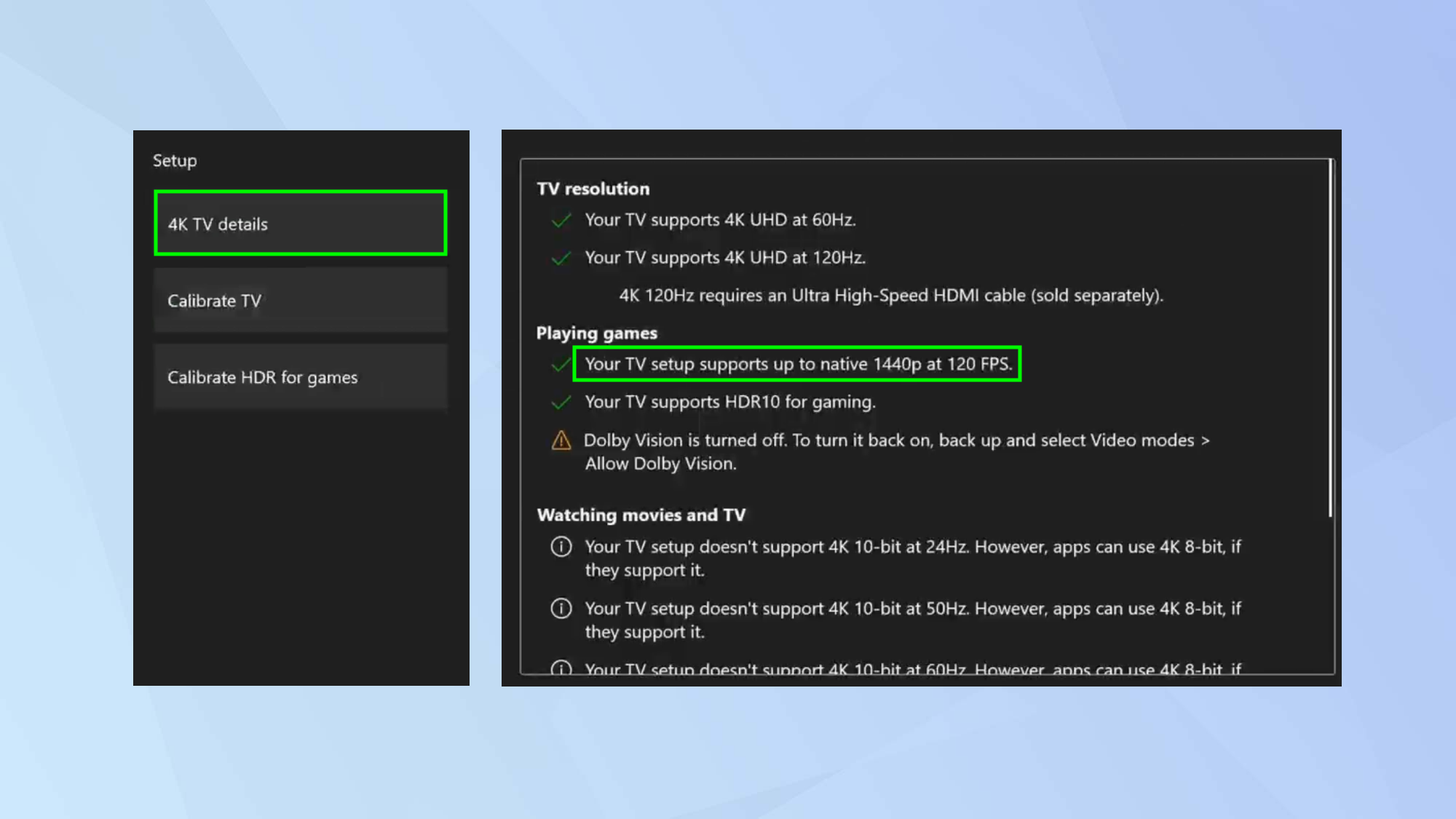
(Foto: © Futuro)
En Configuración, debería encontrar una opción para Comprueba las capacidades de tu televisor.Esto le indicará la resolución admitida y los fotogramas por segundo.
3. Selecciona la resolución
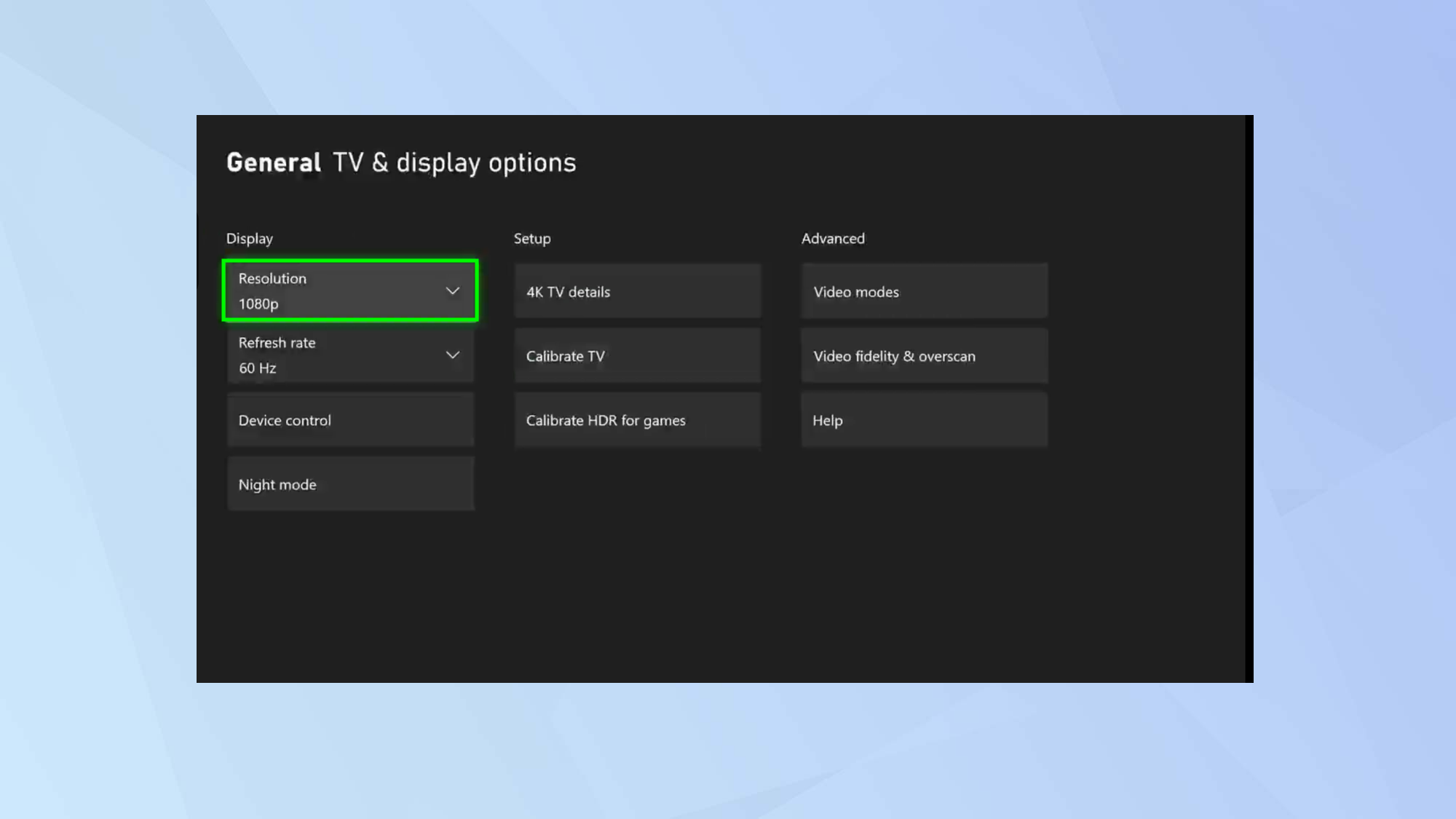
(Foto: © Futuro)
ahora contando Y Seleccione la resolución Encontrarás cuatro opciones posibles según tu pantalla: 720p, 1080p, 1440p y 4K UHD.
4. Cambiar resolución
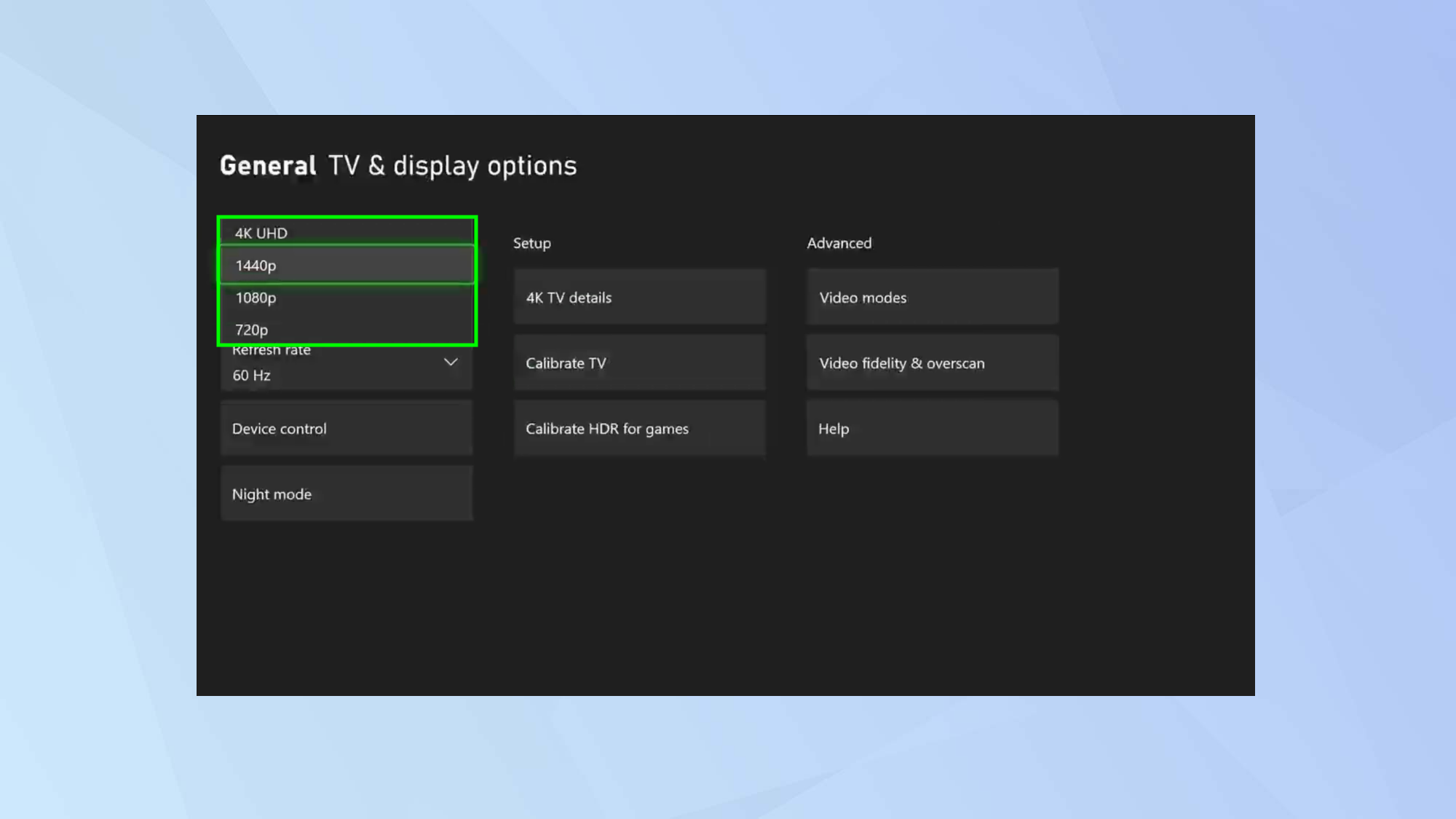
(Foto: © Futuro)
Si su televisor admite 120 Hz a través de HDMI, debe Seleccione al menos 1080p De lo contrario, estará limitado a 60 Hz. Generalmente es una buena idea elegir la resolución que coincida con su televisor utilizando la información que registró al verificar los detalles de su televisor.
5. Seleccione la frecuencia de actualización
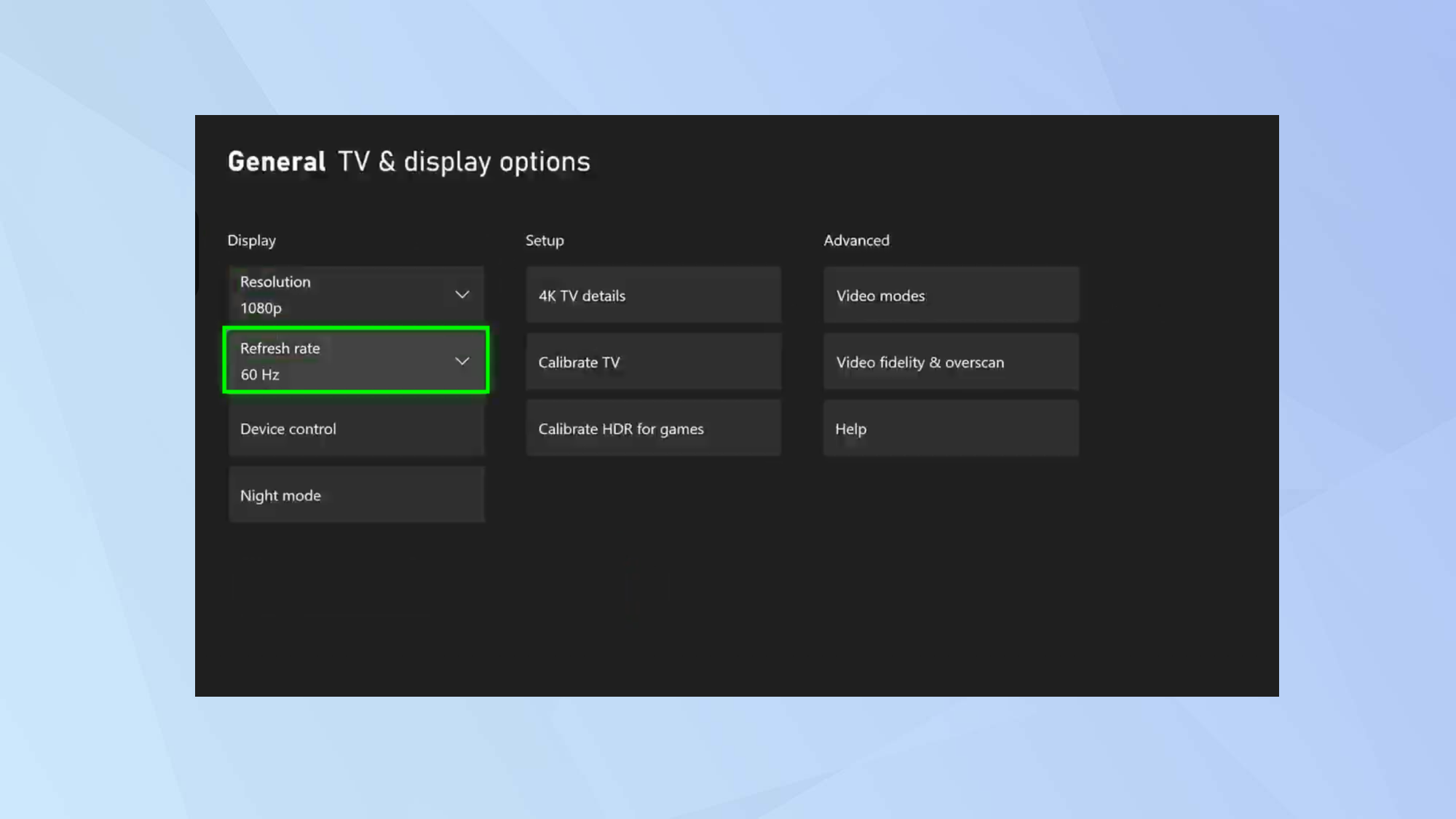
(Foto: © Futuro)
Ahora que ha seleccionado la resolución, puede Seleccione la frecuencia de actualizaciónComo se mencionó anteriormente, si elige al menos una resolución de 1080p y su televisor la admite, debería poder ver una opción para el modo de 120Hz.
6. Seleccione 120Hz
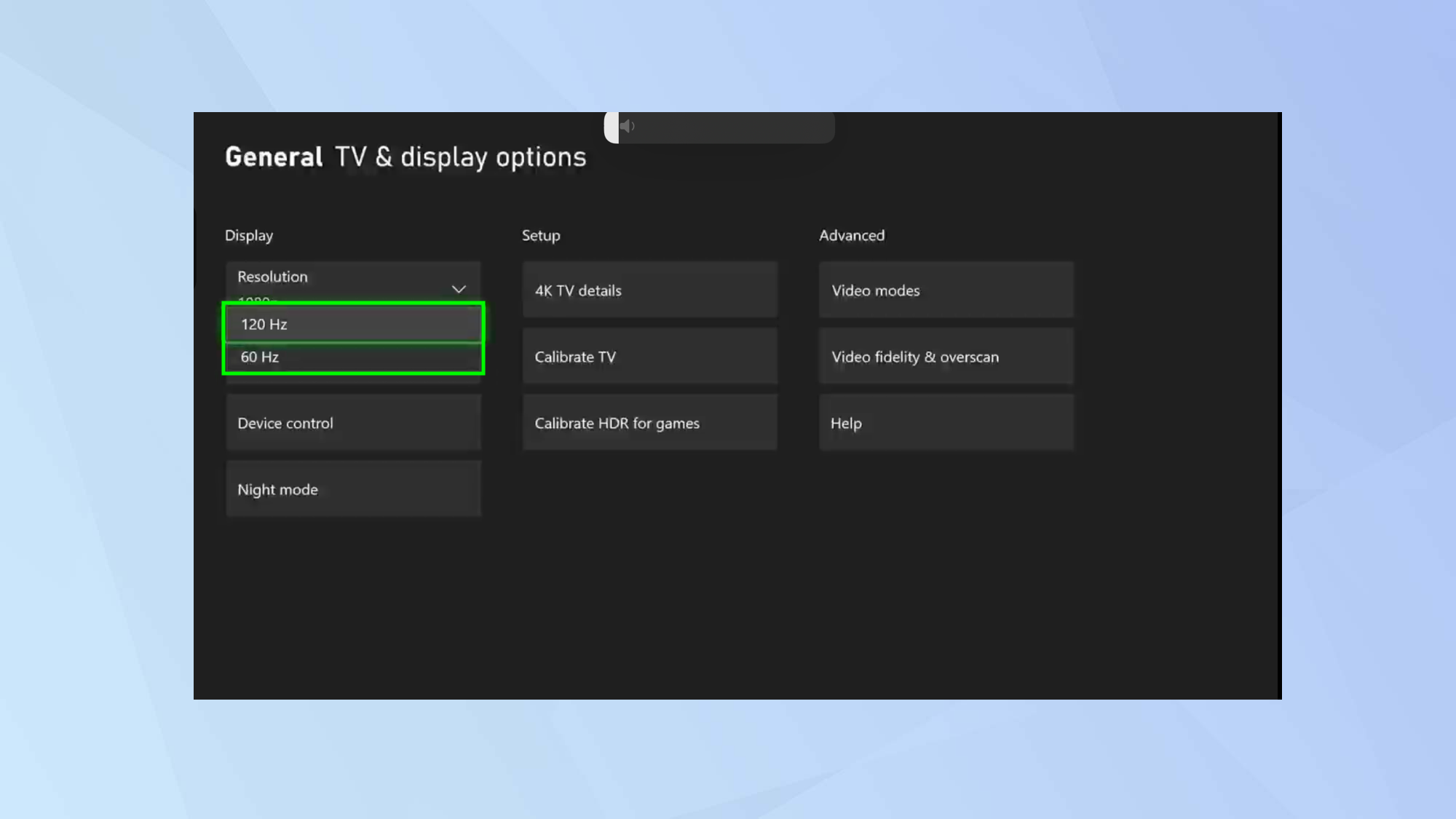
(Foto: © Futuro)
Si la opción existe, Elija 120HzAl jugar juegos compatibles, su televisor debe emitir 120 fotogramas por segundo. Pero es posible que tengas que hacer ajustes dentro del juego.
Cómo hacer que el juego muestre FPS
Muchos juegos admiten 120 FPS, como Call of Duty: Black Ops Cold War, Rainbow Six Siege y Destiny 2. Algunos de ellos también tienen una configuración dentro del juego que muestra los FPS durante el juego.
1. Activa 120 fps
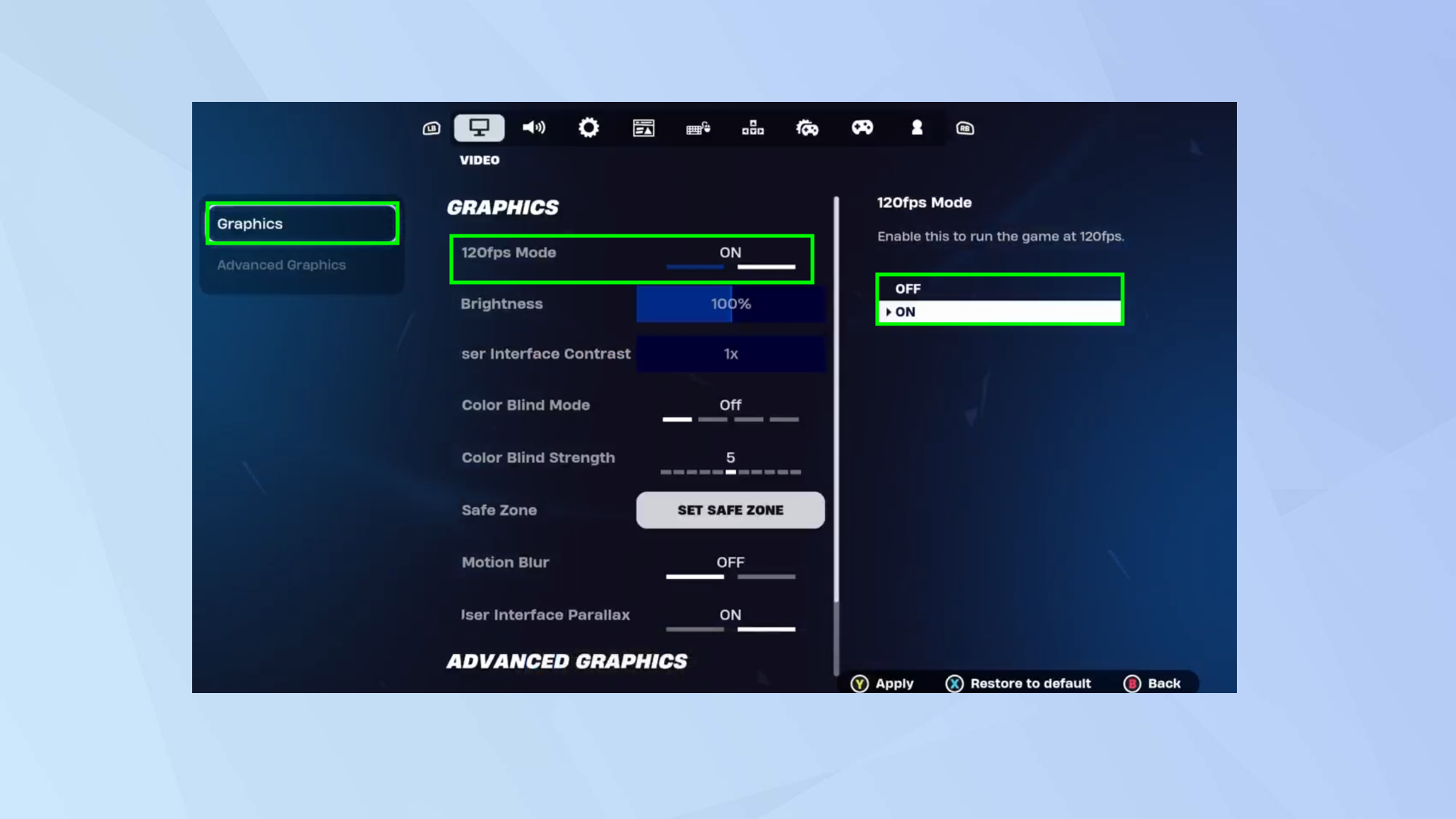
(Foto: © Futuro)
iniciar un juego como fortnite y Configuración abiertaLa ubicación de la configuración varía de un juego a otro. Si hay una opción, Activar modo 120 fps.
2. Mostrar cuadros por segundo
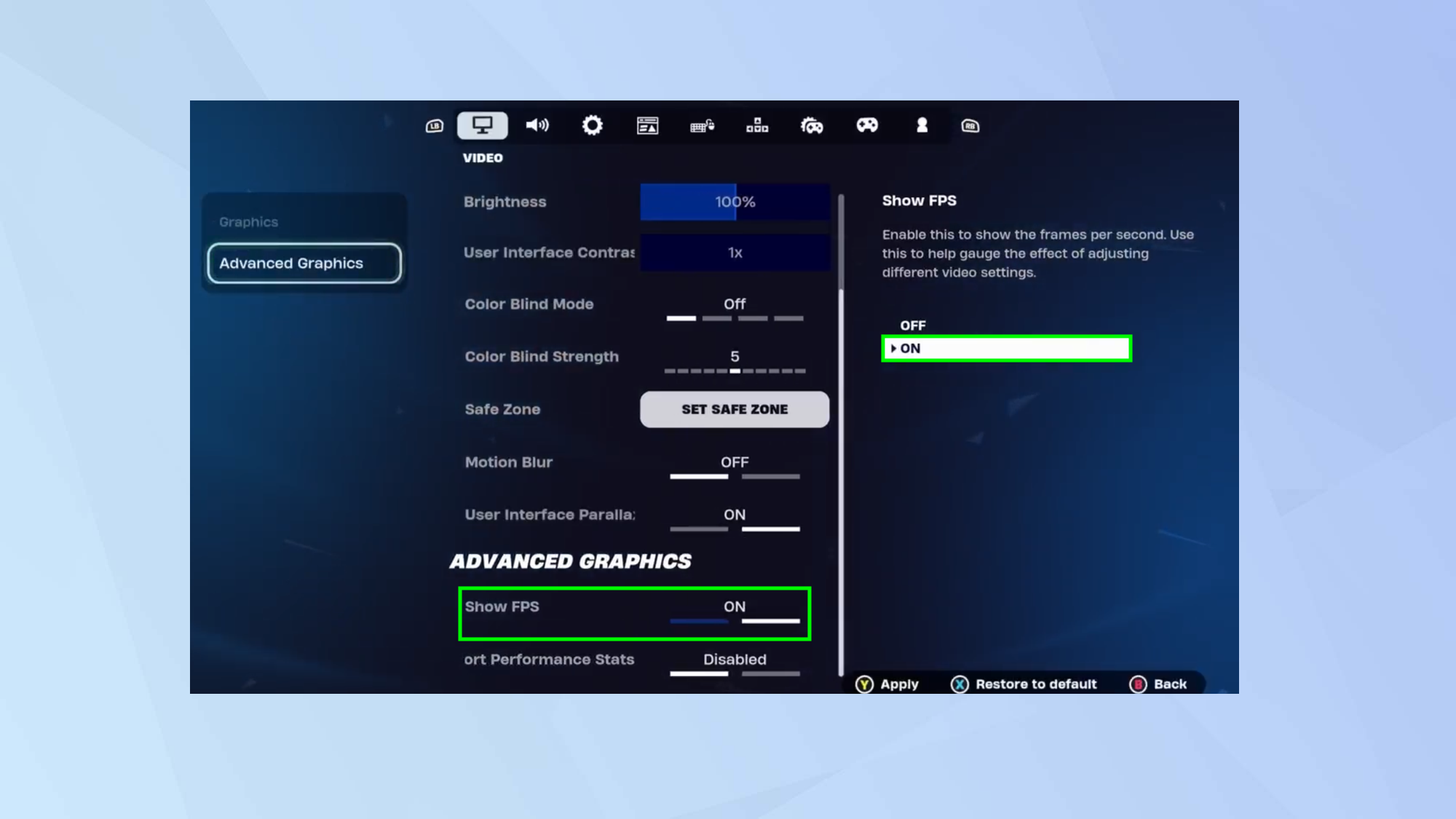
(Foto: © Futuro)
Nuevamente, si hay una opción, Seleccione Mostrar FPS (Puede redactarse de otra manera).
3. Juega y mira
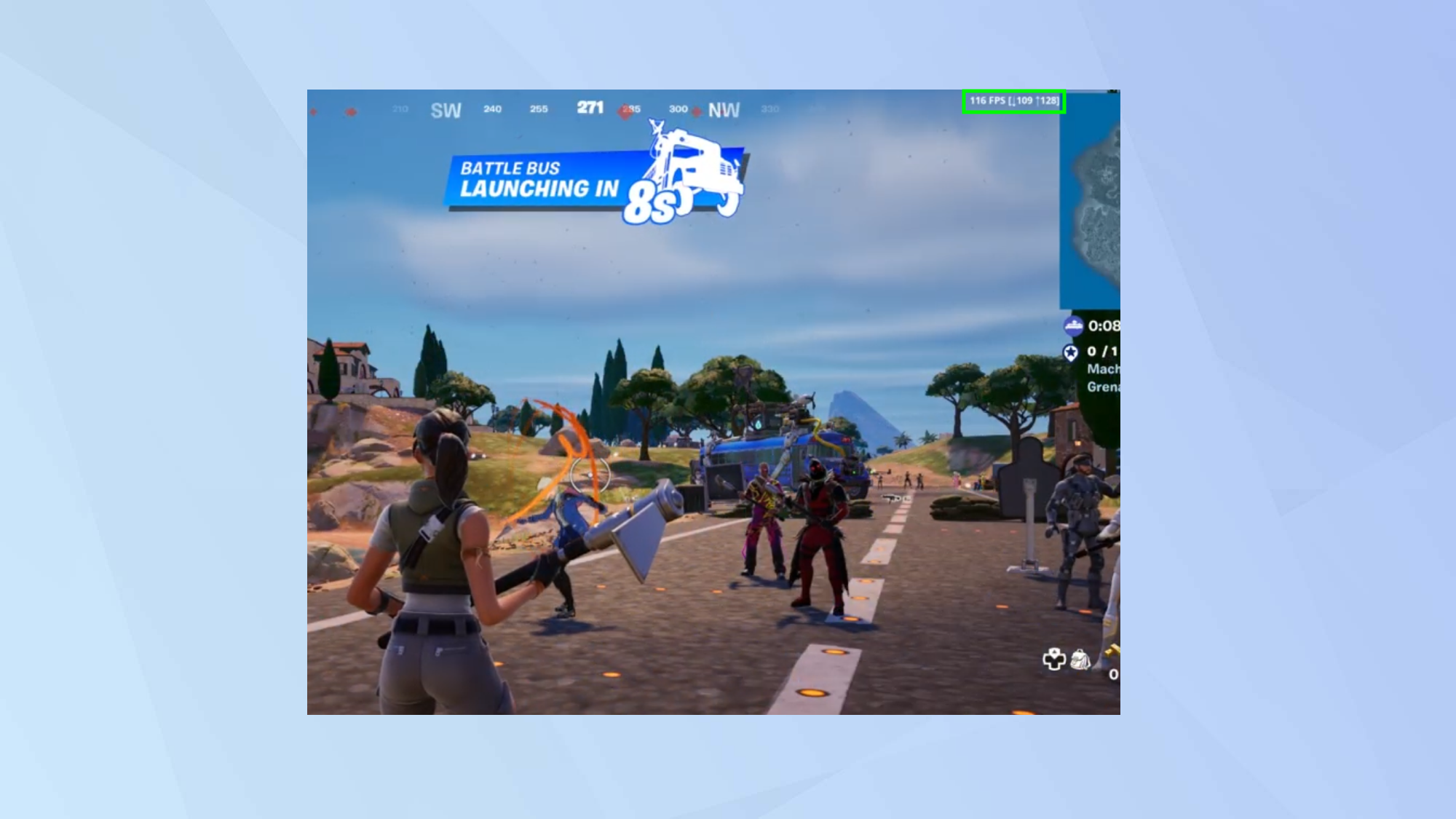
(Foto: © Futuro)
Guardar ajustes Y juega el juego. Busca el contador de FPS Si hay una opción para mostrar FPS, en Fortnite, se coloca en la parte superior de la pantalla.
Cómo determinar la diferencia
La diferencia entre 30 y 60 fps es enorme. Sabrás instantáneamente si tu juego se está ejecutando a una velocidad de fotogramas por segundo más alta. Sin embargo, puede resultar difícil entender la diferencia entre 60 y 120 fps. Puedes notar que el juego se vuelve más receptivo y se siente más fluido.
Allí ya puedes aprender cómo mostrar cuadros por segundo (FPS) en juegos en Xbox Series También puedes averiguarlo Cómo ver cuadros por segundo (FPS) en juegos en PC Y Cómo ver fotogramas por segundo (FPS) en PS5¿Pero por qué no aprendemos nosotros también? Cómo calibrar tu televisor para Xbox Series Y Cómo acelerar las descargas de Xbox?

